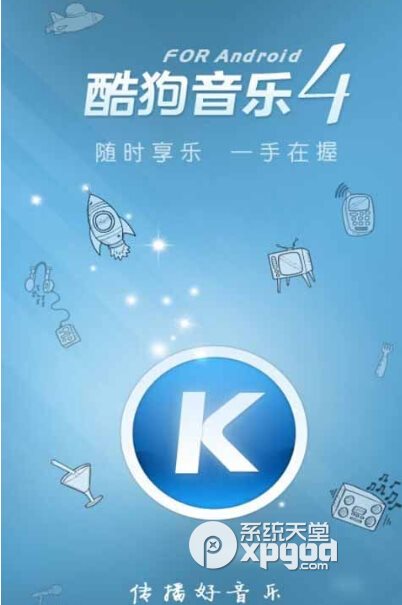萬盛學電腦網 >> 圖文處理 >> Photoshop教程 >> ps圖片處理 >> 如何給照片/圖片局部打馬賽克?
如何給照片/圖片局部打馬賽克?
我們平常在編輯照片的時候,如果照片某些區域不可以顯示的話,最有效的方法就是打馬賽克,那麼,那麼如何給照片/圖片局部打馬賽克?下面小編就為大家詳細介紹利用PS處理的方法,一起來看看吧!
方法/步驟
第一步:
在自己電腦中打開Photoshop軟件。

第二步:
會打開Photoshop編輯界面,我們點擊菜單欄中的“文件”,選擇“打開”功能,快捷鍵是Ctrl+O,找到自己要打馬賽克的照片。

第三步:
選擇編輯界面左側欄工具欄中的“選框工具“,選擇你所需要的選框類型。

第四步:
選擇”選框“後,在圖片上勾選你要打馬賽克的區域。

第五步:
然後點擊菜單欄中的“濾鏡”,選擇“像素化”,再點擊“馬賽克”。

第六步:
會打開一個“馬賽克”編輯界面,我們可以根據自己的需要調節單元格的大小(即馬賽克格的大小),點擊確定。

第七步:
確定後,照片的局部“馬賽克”就完成了。

以上就是用PS給照片/圖片局部打馬賽克方法介紹,希望能對大家有所幫助!
ps圖片處理排行
軟件知識推薦
相關文章
copyright © 萬盛學電腦網 all rights reserved